Прошло почти два с половиной года с момента выхода Windows 11, а многие до сих пор не могут найти проводник файлов на уровне с предыдущей итерацией, когда дело доходит до производительности.
Есть бесчисленные сообщения о глючном и медленном Проводнике файлов в Windows 11, и у Microsoft нет решения!
Быстрый поиск в Интернете, и нам удалось найти сотни жалоб на форумах Microsoft и Reddit.
Проводник в W11 сильно отличается от Windows 7 и 10
byu/OrganizationIll7128 вWindows11
Один из пользователей сообщества Microsoft написал,
У меня очень мощный ПК с Samsung 970 EVO Plus NVMe, Intel i7-9700K, 32 ГБ памяти и ASUS ROG Strix Z390-H Gaming.
Когда на моем компьютере стояла Windows 10, проблем с файловым проводником не было, но после обновления до Windows 11 я столкнулся с проблемой: файловый проводник работает медленно, лагает, зависает даже при простом переименовании файла.
Повысит ли Windows 11 23H2 производительность File Explorer?
Как оказалось, Windows 11 23H2 действительно привнесла в File Explorer множество улучшений, будь то вкладка Gallery, новая домашняя страница, панель Details, поддержка архивных форматов и улучшенный общий доступ к файлам. Но этим дело не ограничивается!
Пользователи Windows 11 23H2 отмечают более высокую производительность и минимальные задержки в File Explorer, даже при запуске других ресурсоемких процессов.
Цитируя слова пользователя с форума Reddit,
Я видел эту жалобу много раз на этой подложке, поэтому я знаю, что это определенно вещь, которую некоторые люди испытывают. Однако я не из тех людей. Проводник открывается мгновенно, и я могу перемещаться по нему с нулевой задержкой. У меня все работает очень быстро. У меня i7-13700, RTX3080, 32 ГБ DDR5600. Я также использую полностью ванильные окна, полностью обновленные на стабильной сборке (23H2).
Итак, похоже, что вам следует загрузить Windows 11 23H2, если вы столкнулись с проблемами производительности или случайными задержками в File Explorer. Или просто установите обновление.
Чтобы сделать это, нажмите Windows + I, чтобы открыть Настройки > перейдите в раздел "Обновление Windows" > нажмите на кнопку Проверьте наличие обновлений > нажмите "Загрузить и установить", если Windows 11 23H2 перечислено.
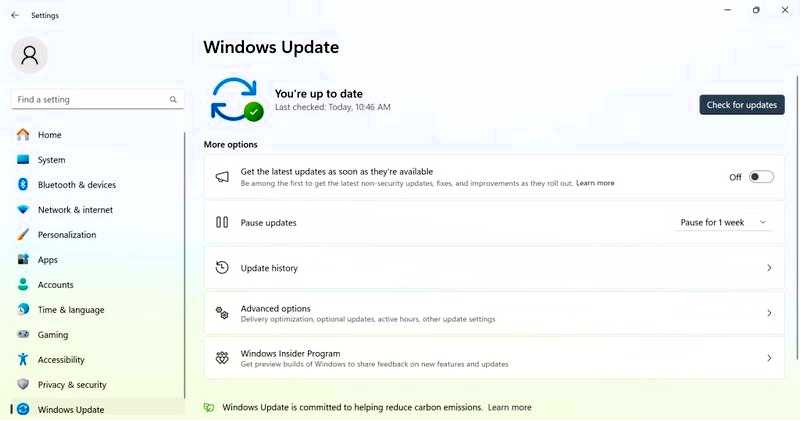
Обновление Windows 11
Советы по ускорению работы Проводника файлов в Windows 11
Нажмите F11 (или Fn + F11), чтобы переключиться в полноэкранный режим, а затем еще раз, чтобы вернуться в обычный режим. Завершение всех некритичных процессов Удаление сторонних приложений, конфликтующих с Проводником файлов Отключение анимации в Windows 11 Возврат изменений, внесенных в редактор реестра Восстановление поврежденных системных файлов на компьютере
Если у вас ранее были проблемы с производительностью File Explorer, эти советы и обновление до Windows 11 23H2 должны помочь!
В противном случае убедитесь, что ваш компьютер соответствует минимальным системным требованиям для Windows 11 и что последняя версия не была установлена в обход требований.
Помогло ли вам это? Если у вас возникли вопросы или вы хотите поделиться с нами другими подобными советами, оставляйте комментарии ниже.
